
Apabila kita menggunakan sistem win10, jika kita menghadapi situasi di mana butang tetikus gagal dan kita boleh bergerak tetapi butang kiri dan kanan tetikus tidak boleh klik, saya rasa ia tiada kaitan dengan masalah sistem, ia mungkin disebabkan oleh tetikus sendiri. Untuk butiran lanjut, mari kita lihat penyelesaian kepada masalah bahawa tetikus boleh menggerakkan kekunci kiri dan kanan dalam Win10. ~
1 Tetikus dan papan kekunci luaran itu sendiri mempunyai kerosakan dan tidak boleh digunakan
Adalah disyorkan untuk menggantikan tetikus dan papan kekunci luaran untuk ujian Untuk sesetengah papan kekunci dan tetikus wayarles, anda boleh menyemak sama ada bateri telah dicas.
2. Sistem tidak mengenali peranti USB dan tidak boleh digunakan
Mulakan semula komputer atau palam dan cabut palam peranti atau gunakan antara muka USB lain untuk menguji sama ada ia boleh digunakan.
3. Terdapat masalah dengan tetapan sistem dan pemacu yang menjadikannya tidak boleh digunakan
1 Matikan mod penjimatan tenaga peranti USB
(1) Klik kanan butang "Mula", pilih "Pengurus Peranti" untuk. buka,
cari "Badan Manusia" Buka "Peranti Input Pembelajaran" dan "Tetikus dan peranti penunjuk lain" dan klik dua kali peranti untuk membukanya masing-masing
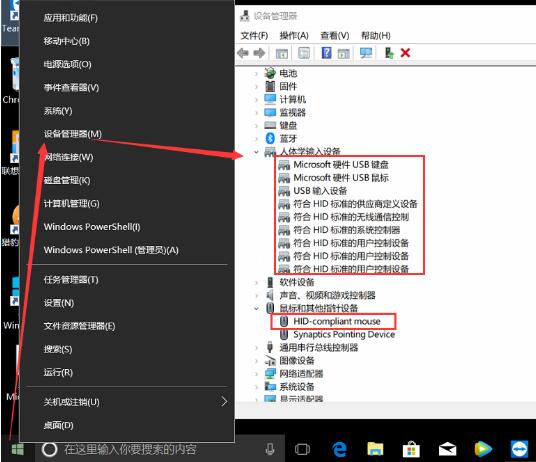
(2) Buka pilihan "Pengurusan Kuasa" dan nyahtanda "Benarkan komputer mematikan peranti ini untuk menjimatkan kuasa" Selepas memilih pilihan, klik OK dan mulakan semula untuk melihat sama ada masalah telah diselesaikan.
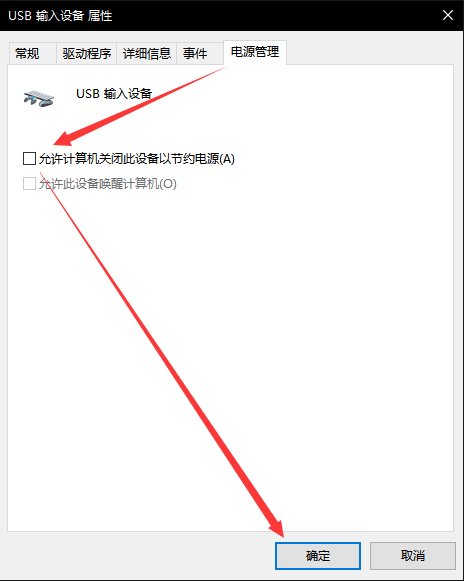
(Nota: Sesetengah peranti mungkin tidak mempunyai fungsi pengurusan kuasa, jadi langkau sahaja peranti jenis ini.)
2 Nyahpasang pemacu berkaitan USB dan kemudian mulakan semula dan biarkan sistem memandu secara automatik untuk melihat jika masalah diselesaikan.
PS: Operasi ini berisiko Anda disyorkan untuk membuat sandaran data penting anda terlebih dahulu sebelum meneruskan.
(1) Klik kanan butang "Mula", pilih "Pengurus Peranti" untuk membuka, cari "Peranti Input Manusia" dan "Tetikus dan peranti penunjuk lain" untuk dibuka
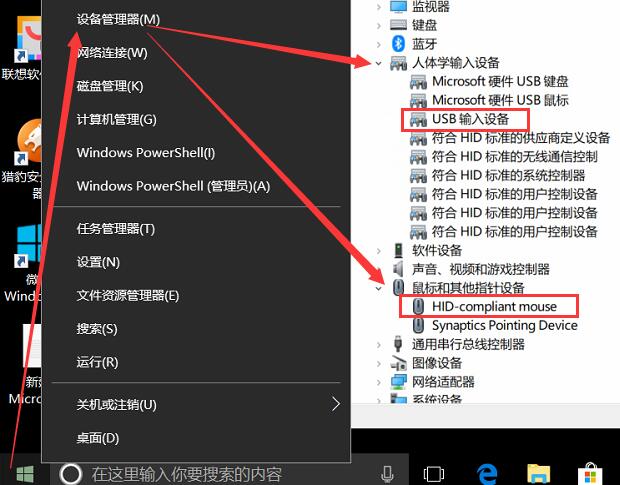
(2) Tukar nama untuk " Klik kanan peranti "peranti input USB" dan "tetikus patuh HID" (jika terdapat berbilang peranti dengan nama yang sama, anda boleh menyahpasangnya bersama-sama) masing-masing,
pilih untuk menyahpasang peranti, klik nyahpasang dan kemudian mulakan semula komputer untuk membenarkan sistem memandu secara automatik untuk melihat sama ada masalah telah diselesaikan.
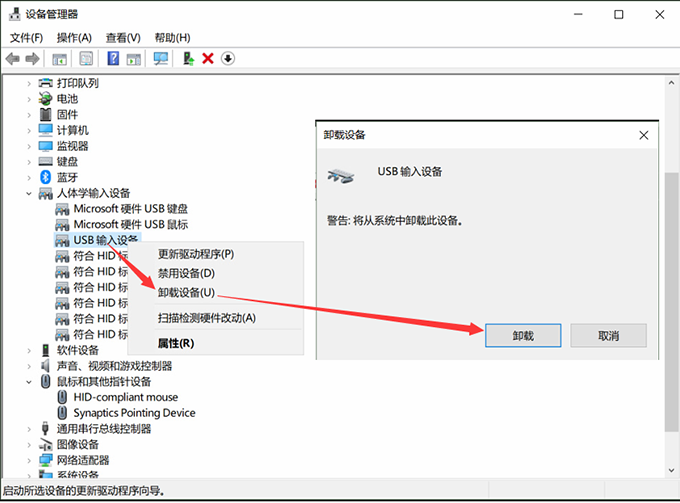
4. Terdapat masalah dengan sistem yang menyebabkan ia tidak boleh digunakan
Adalah disyorkan untuk memulihkan sistem selepas membuat sandaran data atau memasang semula sistem untuk menghapuskan masalah sistem.
5 Mungkin antara muka USB komputer itu sendiri rosak dan tidak boleh digunakan.
Adalah disyorkan agar anda menghubungi cawangan perkhidmatan terdekat dan meminta profesional untuk membantu mengesannya.
Atas ialah kandungan terperinci Bagaimana untuk menyelesaikan masalah butang kiri dan kanan tetikus tidak sah dalam win10. Untuk maklumat lanjut, sila ikut artikel berkaitan lain di laman web China PHP!




